Jogar no computador oferece grandes vantagens em termos de personalizar com precisão a experiência que o usuário deseja com o jogo. O software Special K oferece uma ampla variedade de recursos para configurar coisas como taxa de quadros, resoluçãouso de HDR e muito mais em uma única interface. Não é à toa que ele é conhecido como o “Canivete suíço para jogos no PC”.
Special K é uma ferramenta gratuita para personalizar configurações técnicas em jogos de PC, como definir um limite de taxa de quadros para cada jogo específico. E embora já exista há algum tempo, é relativamente desconhecido dos usuários brasileiros.
Portanto, este artigo serve como uma apresentação e também um mini guia para que você possa começar a usar o programa da melhor forma e definir diversas configurações para seus jogos instalados.
Como instalar
Para instalar o Special K, basta procurar o nome na sua ferramenta de busca favorita ou acessar diretamente a página inicial em www.special-k.info. Além de conferir algumas informações sobre o software, você pode baixá-lo clicando no botão Download.
A partir daí, basta executar o arquivo baixado e seguir os passos para instalar o programa normalmente, clicando em próximo e escolhendo o local de instalação.
Usando SpecialK pela primeira vez
Depois de instalado, você pode abrir o Special K para fazer algumas configurações gerais. Na aba Biblioteca, o software agora deve identificar automaticamente a maioria dos jogos instalados. Se um título não aparecer, basta adicioná-lo manualmente em Adicionar jogo no canto inferior esquerdo.
Geralmente, não é necessário iniciar o jogo a partir do programa para que sua sobreposição esteja disponível, mas no primeiro uso pode ser necessário. Depois, basta que o SpecialK esteja aberto, mesmo que minimizado, para ativar a sobreposição e iniciar suas partidas.
Se você não quer ter o trabalho de sempre lembrar de abrir o software antes de jogar qualquer coisa, você pode acessar a aba de configurações e configurá-lo para abrir minimizado com o Windows.
Interface de configurações SpecialKFonte: Voxel
Não recomendamos que você use o Special K para jogos online e competitivos, pois os sistemas anti-cheat podem detectar o software como algum tipo de cheat. Portanto, lembre-se de fechar o aplicativo antes de iniciar um jogo como Fortnite, Valorant, Counter Strike, etc.
Usando a sobreposição
Ao abrir um jogo com Special K, uma mensagem com algumas informações sobre o overlay aparecerá na tela.
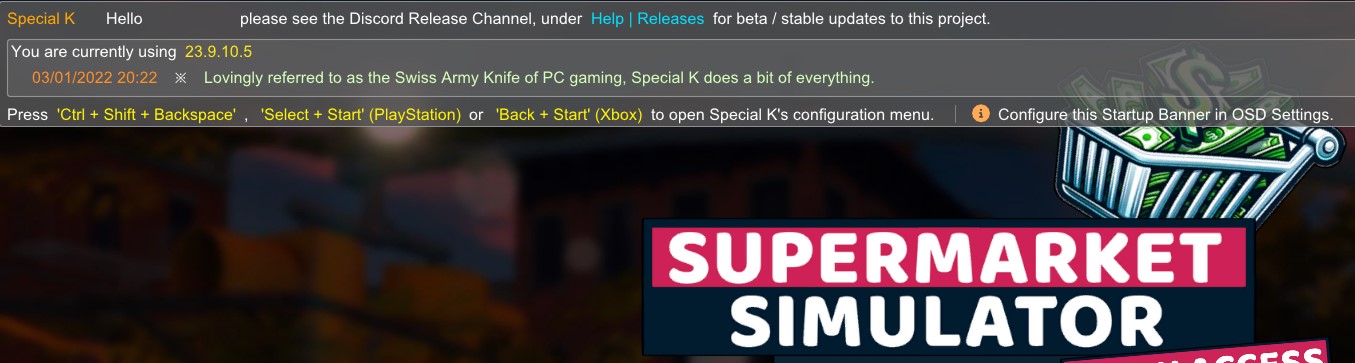 Informações sobre o SpecialK Overlay no jogoFonte: Voxel
Informações sobre o SpecialK Overlay no jogoFonte: Voxel
Com o jogo aberto, para abrir o menu de sobreposição basta usar o teclado e pressionar as teclas Ctrl, Mudança Isso é Retrocesso (a tecla delete) ao mesmo tempo. Fazendo isso, você deverá se deparar com a seguinte interface:
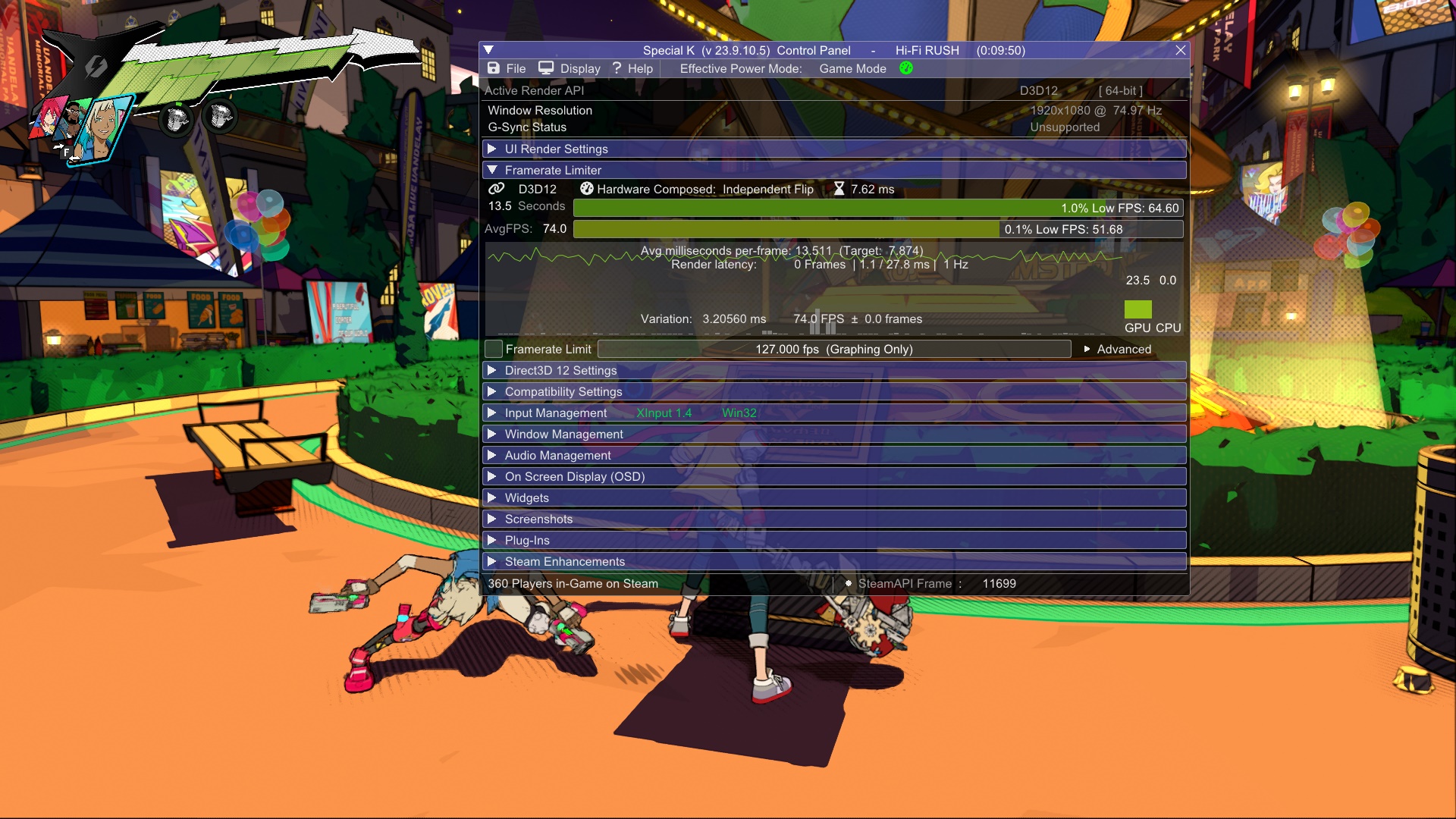 Interface inicial de sobreposição K especialFonte: Voxel
Interface inicial de sobreposição K especialFonte: Voxel
Definir um limite de fps
Logo abaixo do gráfico de análise da taxa de quadros, você pode ver a opção Framerate Limit, o limitador de taxa de quadros por segundo. Para habilitar esta função, basta marcar a caixa à esquerda e definir o valor desejado.
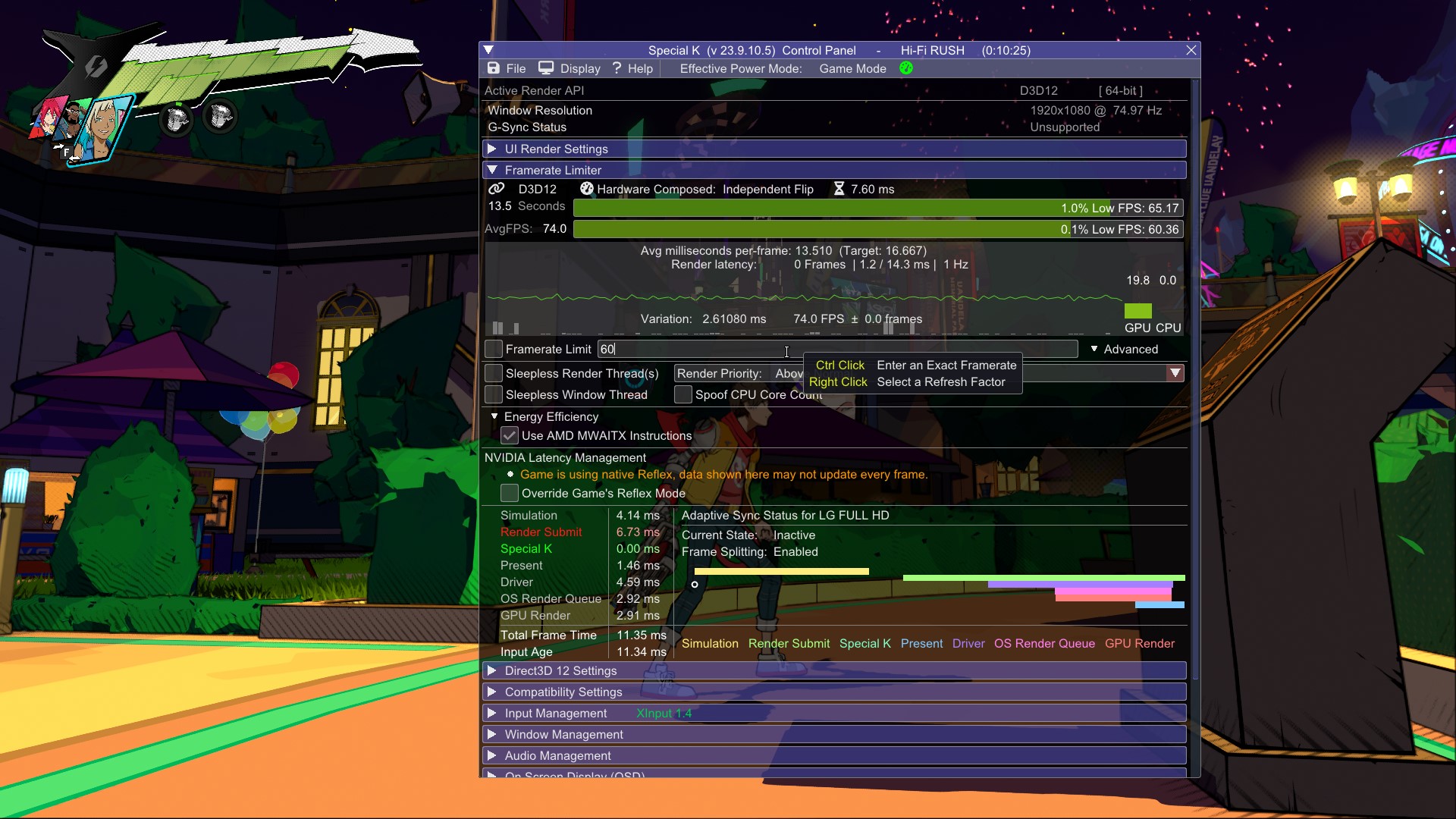 Definir um limite de 60 fps no Hi-Fi Rush com Special KFonte: Voxel
Definir um limite de 60 fps no Hi-Fi Rush com Special KFonte: Voxel
Em geral, é recomendado utilizar os valores tradicionais de 30, 60, 120fps, mas é possível utilizar qualquer número. Nos consoles, por exemplo, os modos 40fps se tornaram mais frequentes, e é possível definir essa taxa no PC com Special K.
Porém, para uma melhor experiência com valores não convencionais, é recomendado que seu monitor seja compatível com alguma tecnologia VRR (Variable Refresh Rate), como G-Sync ou FreeSync.
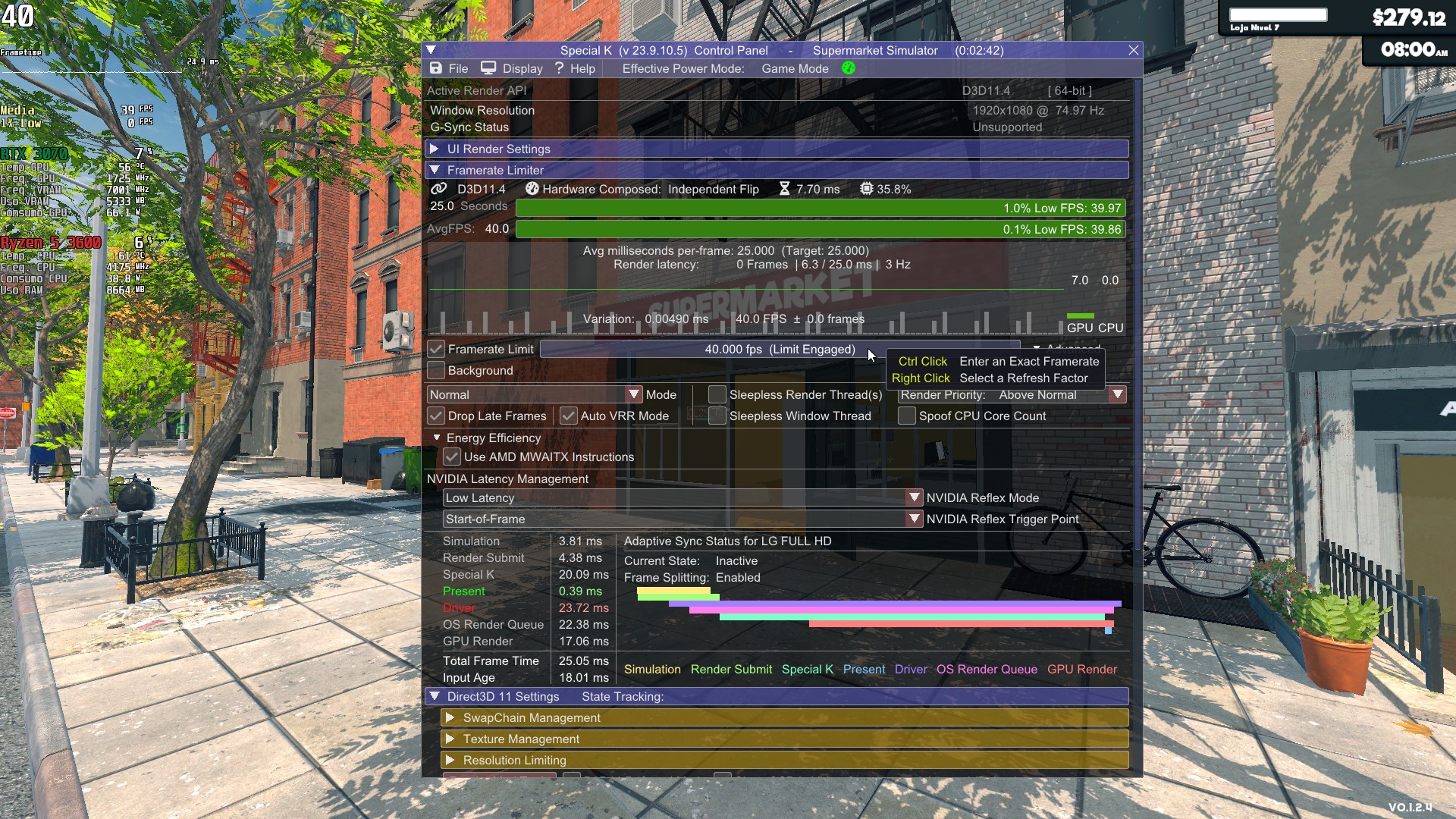 Crashing Supermarket Simulator a 40fps com Special KFonte: Voxel
Crashing Supermarket Simulator a 40fps com Special KFonte: Voxel
Usando NVIDIA Reflex
Outra função muito útil para usuários de placas de vídeo NVIDIA é a possibilidade de aplicar o Reflexo em qualquer jogo com Special K, e isso é bastante fácil.
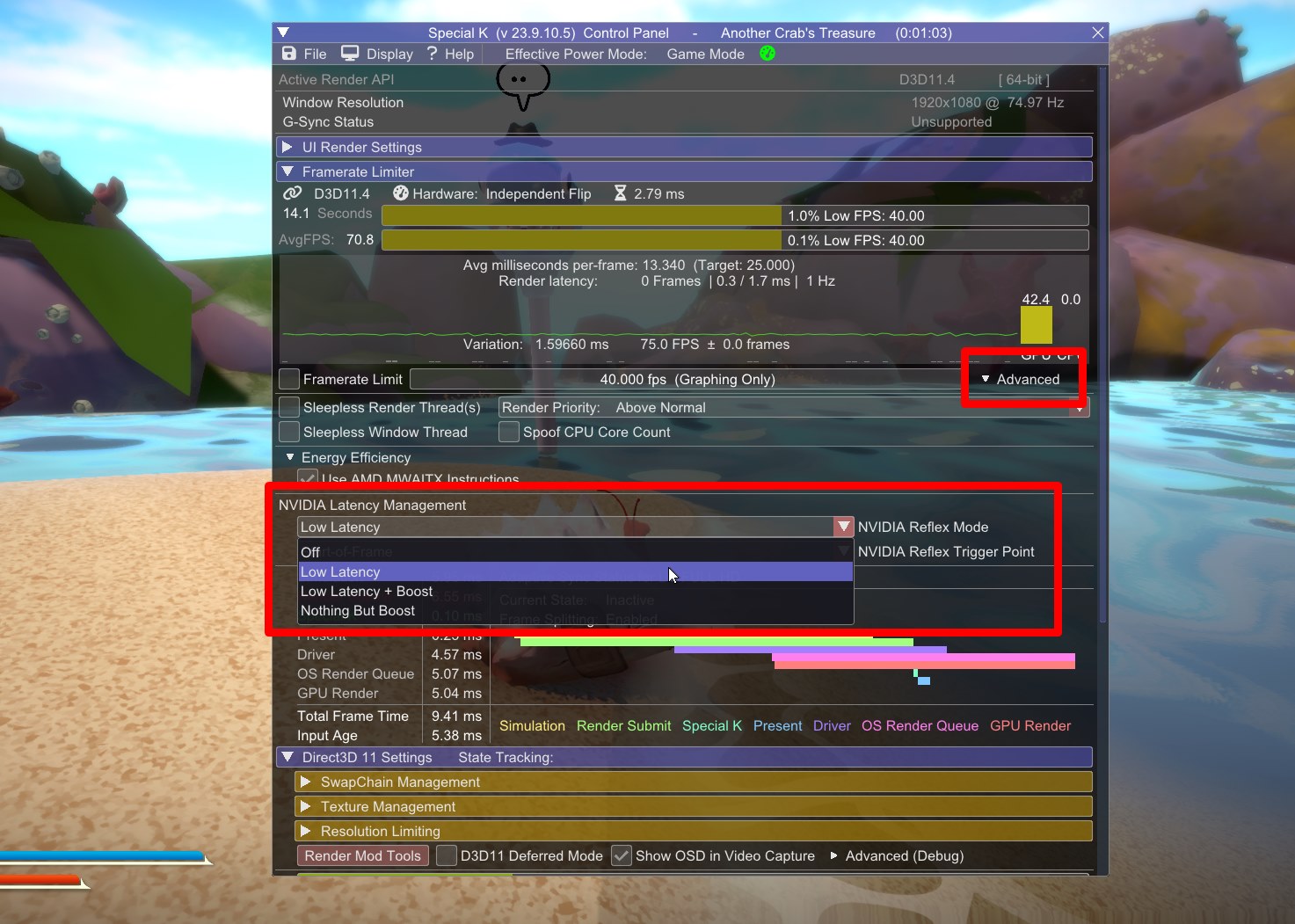 Ativando NVIDIA Reflex em outro tesouro de caranguejoFonte: Voxel
Ativando NVIDIA Reflex em outro tesouro de caranguejoFonte: Voxel
Na mesma aba usada para bloquear a taxa de quadros você deve clicar Avançado à direita. Mais opções aparecerão, como Gerenciamento de latência NVIDIA. Aqui você pode ativar o Reflex selecionando Baixa latênciaou Reflexo com reforço em Baixa latência + impulso.
Se você ainda não sabe, o Reflex otimiza seu sistema para reduzir a latência do comando em jogos. No entanto, nem todos os títulos suportam o recurso nativamente (como a maioria dos jogos do tipo Souls), mas é possível habilitá-lo com Special K.
Configurações gerais de exibição
Ao selecionar o botão Display na parte superior da interface você ainda pode acessar uma série de ajustes para sua tela.
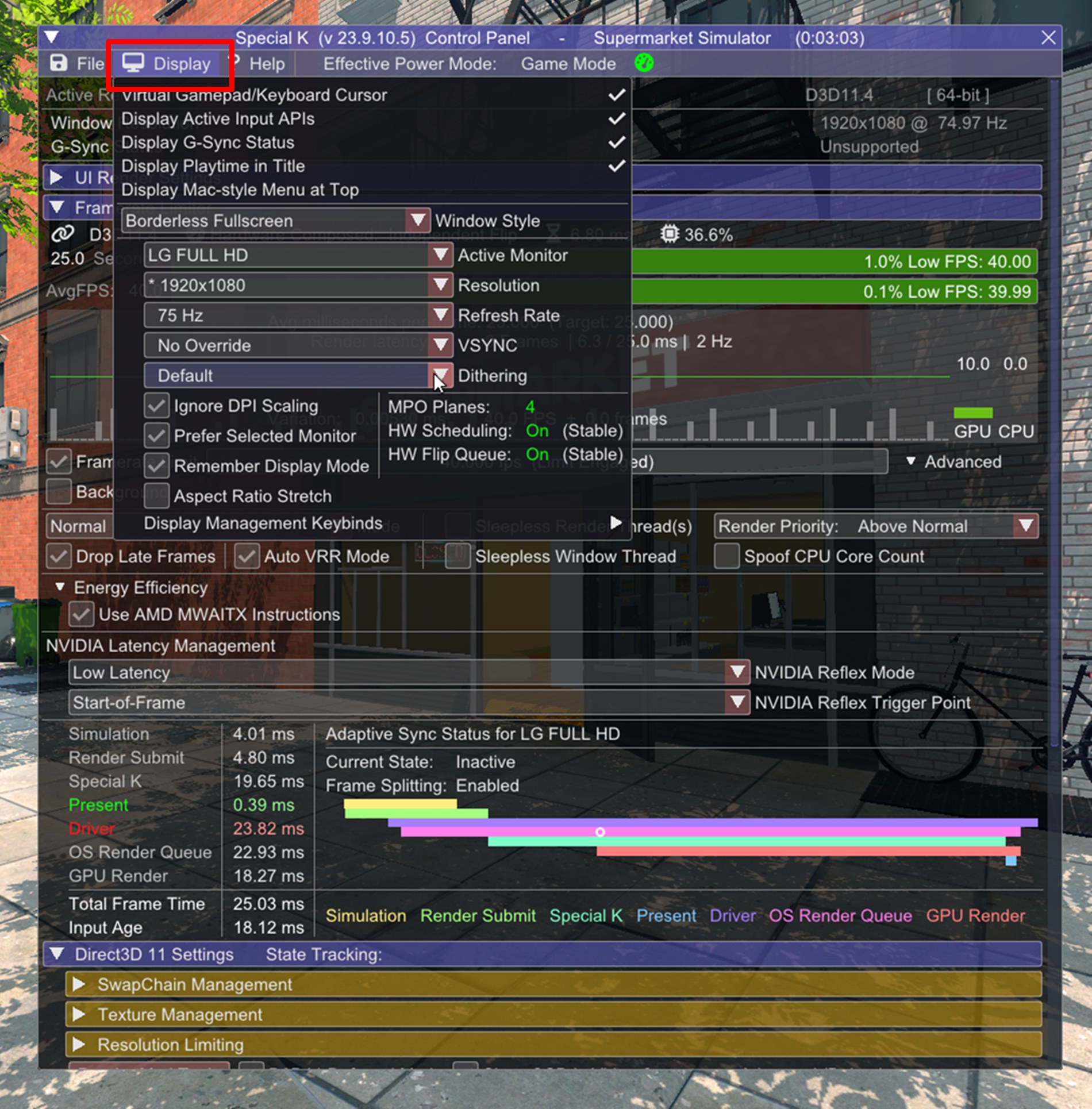 Configurações gerais da tela especial KFonte: Tecmundo
Configurações gerais da tela especial KFonte: Tecmundo
Aqui é possível alterar o formato da janela (tela cheia, janela sem borda, etc.), alterar a resolução, taxa de atualização ou até mesmo forçar o uso do Vsyc, ou forçar a desativação do Vsync nos jogos, entre outras opções.
Usando HDR em jogos
Antes do HDR automático da Nvidia com RTX HDRo Special K já possui um recurso de implementação automática de HDR há anos.
Utilizando a ferramenta, é possível jogar com alta gama dinâmica de cores em títulos antigos, ou até mesmo substituir implementações nativas de HDR em jogos que não aplicam muito bem esse recurso.
Essas são apenas algumas das funções mais relevantes que Special K traz e que podem ajudar o usuário a configurar seus jogos da maneira que desejar. Se você quiser saber mais sobre o que o software pode fazer, confira a página Especial K – O Wiki Oficial.
O que você achou do Especial K? Você já ouviu falar da ferramenta antes? Você pretende usá-lo? Comente nas redes sociais Voxel!
empréstimo consignado descontado em folha de pagamento
zap empréstimo
simular empréstimo fgts bradesco
empréstimo auxílio brasil 2023
limite para empréstimo consignado
nova margem consignavel
empréstimo em belo horizonte



